Hướng dẫn sử dụng
Hướng dẫn sử dụng dòng Keychron V Max
Tính đến thời điểm hiện tại thì dòng Keychron V Max có đến 14 phiên bản với layout khác nhau. Chính vì số lượng quá nhiều nên Metagear xin phép được gộp chung hướng dẫn của toàn bộ bàn phím cơ Keychron thuộc dòng V Max trong bài viết này.
Phần 1: Kết nối bàn phím Keychron V Max với thiết bị
Kết nối có dây
Tại vị trí công tắc kết nối, bạn hãy gạt nút về ký tự “Cable”.
Cắm dây USB-C vào bàn phím và thiết bị.
Kết nối không dây 2.4GHz
Tại vị trí công tắc kết nối, bạn hãy gạt nút sang ký tự “2.4GHz”.
Nhấn và giữ phím FN + 4 cho đến khi đèn LED nhấp nháy nhanh. Hoặc FN + R với phiên bản có layout từ 65% trở xuống.
Cắm đầu thu USB vào thiết bị cần kết nối.
Bàn phím sẽ tự động kết nối với thiết bị.
Kết nối thành công tín hiệu đèn LED sẽ tự động tắt.
Kết nối Bluetooth
Tại vị trí công tắc kết nối, bạn hãy gạt nút sang ký tự “BT”.
Nhấn và giữ phím FN + 1/2/3 cho đến khi đèn LED nhấp nháy nhanh. Riêng các phiên bản 65% thì bạn nhấn và giữ tổ hợp FN + Q/W/E để kết nối bàn phím nhé.
Bật Bluetooth trên máy tính và tìm kiếm thiết bị “Keychron V Max”.
Chọn “Keychron V Max” và bàn phím sẽ được kết nối với máy tính.
Kết nối thành công tín hiệu đèn LED sẽ tự động tắt.
*Lưu ý: Keychron V Max chỉ là tên được gộp chung cho dòng phím này, nếu bạn sử dụng Keychron V1 Max thì Bluetooth sẽ hiển thị “Keychron V1 Max” theo đúng tên sản phẩm.
Phần 2: Các phím tắt chức năng của Keychron V Max
Phím chức năng
(FN + Win) Lock win
(FN + F1) Giảm sáng màn hình
(FN + F2) Tăng sáng màn hình
(FN + F3) Mở Task
(FN + F4) Mở File
(FN + F5) Giảm sáng backlight
(FN + F6) Tăng sáng backlight
(FN + F7) Previous
(FN + F8) Play/Stop
(FN + F9) Next
(FN + F10) Mute
(FN + F11) Giảm âm lượng
(FN + F12) Tăng âm lượng
*Lưu ý: Ở chế độ MacOS, phím và tổ hợp phím ở dải F sẽ bị đảo lại. Chẳng hạn như FN + F1 ở Windows thì chức năng sẽ là giảm độ sáng màn hình, nhưng ở MacOS thì bạn chỉ cần nhấn F1 là được. Để sử dụng F1 như Windows thì bạn phải nhấn FN + F1.
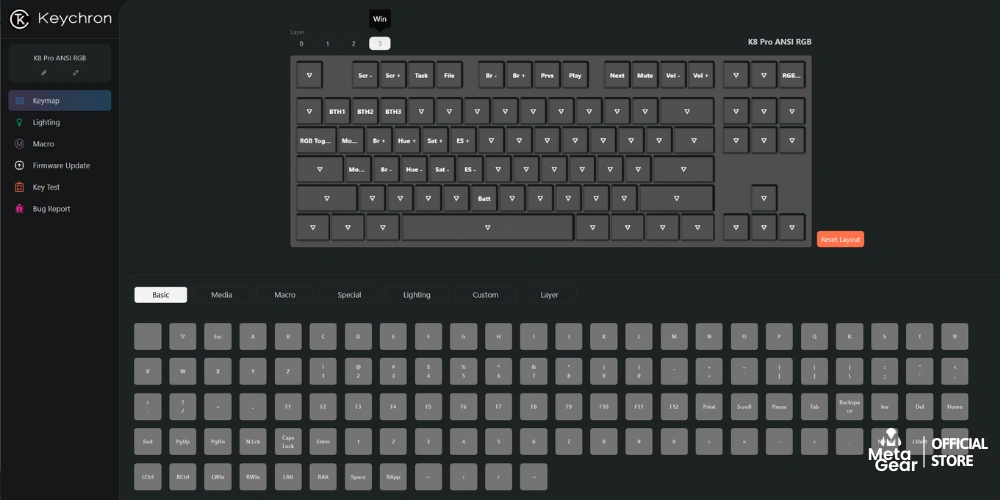
Đèn LED
(FN + Tab) Bật/tắt backlight.
(FN + Q/A) Thay đổi hiệu ứng backlight.
(FN + W) Tăng độ sáng backlight.
(FN + S) Giảm độ sáng backlight.
(FN + E/D) Thay đổi màu backlight (chỉ đổi được ở chế độ LED đơn).
(FN + R/T) Tăng/Giảm độ bão hòa của màu.
(FN + T) Tăng tốc độ backlight.
(FN + G) Giảm tốc độ backlight.
(FN + B) Check tình trạng pin.
Phần 3 Tùy chỉnh phần mềm với Keychron Launcher
Khác với các dòng phím cơ khác, các tính năng về phần mềm của bàn phím cơ Keychon V Max đã được tích hợp vào một trang web trực tuyến. Điều này giúp cho người dùng không gặp phải bất kì khó khăn nào, tạo sự tiện lợi và nhanh chóng nhất. Meta Gear đã có một bài viết cụ thể để hướng dẫn bạn cách tùy chỉnh các tính năng này.
Hãy truy cập vào hướng dẫn sử dụng Keychron Launcher để biết thêm chi tiết bạn nhé!
Phần 4 Lưu ý
Nguồn sạc: Sử dụng cổng USB trên máy tính để sạc bàn phím. Tránh sử dụng bộ sạc khác như sạc dự phòng, sạc laptop, sạc tai nghe, sạc điện thoại vì có thể gây hư hỏng mạch IC.
Lắp đặt switch: Cẩn thận khi lắp switch để tránh làm xước mạch hoặc tụt socket (lỗi này không được bảo hành).
Chuyển đổi mode kết nối: Để thay đổi kết nối có dây hoặc không dây, bạn nhấn tổ hợp phím FN + Tab để bàn phím chuyển sang đúng chế độ.
Keychron V Max là dòng bàn phím cơ được đánh giá cao với nhiều tính năng hữu ích và dễ sử dụng. Meta Gear hy vọng bài viết này đã cung cấp cho bạn hướng dẫn chi tiết về cách sử dụng bàn phím cơ Keychron V Max. Nếu vẫn còn thắc mắc hoặc cần tư vấn để sở hữu một chiếc bàn phím cơ cao cấp, hãy liên hệ với chúng tôi tại đây hoặc qua số hotline 032 965 1688 để được hỗ trợ trong thời gian nhanh nhất nhé.
